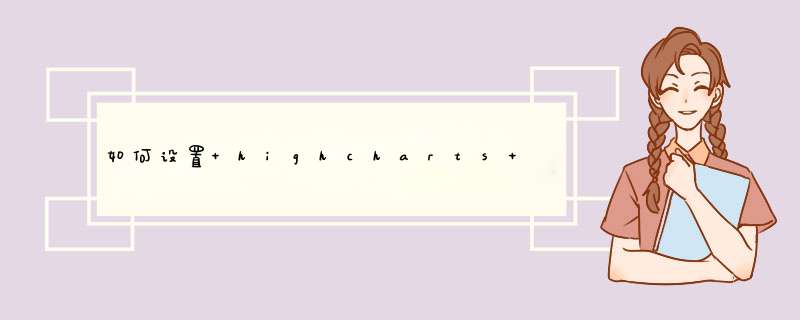
1、Axis Title
坐标轴标题。
2、Axis Labels
坐标轴标签(分类)。Labels常用属性有enabled、formatter、setp、staggerLines
1)enabled
是否启用Labels。x,y轴默认值都是true,如果想禁用(或不显示)Labels,设置该属性为false即可。
2)Formatter
标签格式化函数。默认实现是:
formatter:function(){
return this.value
}
3)Step
Labels显示间隔,数据类型为number(或int)。
4)staggerLines
水平轴Lables显示行数。(该属性只对水平轴有效)当Lables内容过多时,可以通过该属性控制显示的行数。和该属性相关的还有maxStaggerLines属性。
3、Axis Tick
Tick为坐标轴刻度。默认情况下x轴刻度高(tickLength属性)为5px,宽为1px;y轴宽为0px(也就是不显示刻度)。Tick相关的属性主要有tickLength、tickWidth、tickColor、tickInterval、tickmarkPlacement。
1)tickLength、tickWidth、tickColor
分别代表刻度线的长度、宽度、颜色。
2)tickInterval
刻度间隔。其作用和Lables.step类似,就是不显示过多的x轴标签内容,不同的是,tickInterval是真正意义上的调整刻度,而Lables.step只是调整Labels显示间隔。所以在实际应用中,tickInterval用的多。
针对不同数据类型的坐标轴有不同的默认值。对于线性数据和Datetime类型数据,其默认值是tickPixelInterval值,对于Categorty表示间隔一个category。
3)tickmarkPlacement
刻度线对齐方式,有between和on可选,默认是between。
4、Axis gridLines
坐标轴网格线。默认情况下,x轴网格线宽度为0,y轴网格线宽度为1px。网格线共有三个属性可设置,分别是: gridLineWidth、gridLineColor、gridLineDashStyle
1)gridLineWidth
网格线宽度。x轴默认为0,y轴默认为1px。
2)gridLineColor
网格线颜色。默认为:#C0C0C0。
3)gridLineDashStyle
网格线线条样式。和Css border-style类似,常用的有:Solid、Dot、Dash。
自己对照着设置吧。
详细请参考:http://www.hcharts.cn/docs/index.php?doc=basic-axis
Axis TickTick为坐标轴刻度。默认情况下x轴刻度高(tickLength属性)为5px,宽为1px;y轴宽为0px(也就是不显示刻度)。Tick相关的属性主要有tickLength、tickWidth、tickColor、tickInterval、tickmarkPlacement。
1)tickLength、tickWidth、tickColor
分别代表刻度线的长度、宽度、颜色。
2)tickInterval
刻度间隔。其作用和Lables.step类似,就是不显示过多的x轴标签内容,不同的是,tickInterval是真正意义上的调整刻度,而Lables.step只是调整Labels显示间隔。所以在实际应用中,tickInterval用的多。
针对不同数据类型的坐标轴有不同的默认值。对于线性数据和Datetime类型数据,其默认值是tickPixelInterval值,对于Categorty表示间隔一个category。
3)tickmarkPlacement
刻度线对齐方式,有between和on可选,默认是between。
4、Axis gridLines
坐标轴网格线。默认情况下,x轴网格线宽度为0,y轴网格线宽度为1px。网格线共有三个属性可设置,分别是: gridLineWidth、gridLineColor、gridLineDashStyle
1)gridLineWidth
网格线宽度。x轴默认为0,y轴默认为1px。
2)gridLineColor
网格线颜色。默认为:#C0C0C0。
3)gridLineDashStyle
网格线线条样式。和Css border-style类似,常用的有:Solid、Dot、Dash。
详细请参考:http://www.hcharts.cn/docs/index.php?doc=basic-axis
1.boder-radis圆角的制作
2.linear-gradient渐变背景的制作
3.box-shadow阴影效果的制作
4.transition转换效果的制作
5.transparent透明效果
6.CCS3中before的作用
实现的效果图如下:
搭建HTML容器
一级菜单ul的样式修饰:
设置一级菜单的宽度、整体居中显示、用border设置颜色为#222的1像素宽的边框、用background-color设置背景颜色为#111、用background-image和linear-gradient设置背景图片为#444和#111的渐变效果、用border-radius设置圆角边框为6px、用before和after的方式给一级ul填充内容是清除二级浮动的一种方式保证背景能够包裹所有ul内的元素
.top-nav{width:969pxmargin:60px autoborder:1px solid #222background-color:#111 background-image:linear-gradient(#444,#111)border-radius:6pxbox-shadow:0 1px 1px #777 padding:0list-style:none} .top-nav:before,.top-nav:after{content: ""display: table} .top-nav:after{clear: both}
一级菜单内li的样式修饰:
用float将所有的li左浮动、用boder-right给每一个li制作一个左边框效果、用box-shadow制作阴影效果、position:relative是为了下面二级菜单的显示二级菜单会以absolute的方式定位
.top-nav li{float: leftborder-right:1px solid #222box-shadow:1px 0 0 #444position: relative}
一级菜单内li中a元素以及鼠标移动到a元素上之后的样式修饰
这些属性比较简单,就不作一一介绍了
.top-nav li a{float:lefttext-decoration: nonepadding:12px 30pxfont-size:12pxfont-weight:boldtext-shadow: 0 2px 0 #000color: #999} .top-nav li a:hover{color: #fafafa}
二级菜单ul的样式修饰
二级菜单默认是隐藏状态,用绝对定位的方式(相对于一级菜单)将二级菜单定位在top:38pxleft:0的位置上、同样给二级菜单设置渐变背景色和阴影的效果box-shadow中的rgba属性可以制作透明度的效果、用opacity这是透明级别为0、用transition制作一个过度显示和隐藏的效果
.top-nav li ul{visibility: hiddenposition: absolutelist-style: nonetop:38pxleft: 0z-index: 1padding: 0 background-color: #444background-image: linear-gradient(#444,#111)box-shadow: 0 -1px 0 rgba(255,255,255,.3)border-radius: 3pxopacity: 0margin: 20px 0 0 0transition: all .2s ease-in-out }
当鼠标移动到一级菜单栏的时候二级菜单栏显示
hover属性的应用
.top-nav li:hover >ul{opacity: 1visibility: visiblemargin: 0}
设置二级菜单li和a的样式
方法和一级菜单的li和a的修饰差不多,不做过多的解释
.top-nav ul li{float: nonedisplay: blockborder: 0box-shadow: 0 1px 0 #111,0 2px 0 #666} .top-nav ul a{padding: 10pxwidth: 130pxdisplay: blockfloat: none} .top-nav ul a:hover{background-color: #0186babackground-image: linear-gradient(#04acec,#0186ba)} .top-nav ul li:first-child >a{border-radius: 3px 3px 0 0} .top-nav ul li:last-child >a{border-radius: 0 0 3px 3px}
三角形的制作
用css3制作三角形的的方法就是四边设置同样宽度的border,将要保留的那一边的border设置颜色,其他三边的颜色设置为透明(transparent),则保留颜色的那一边的三角形就制作出来了
.top-nav ul li:first-child >a:before{ content: ""position: absoluteleft:40pxtop: -6px display: blockwidth: 0border-bottom: 6px solid #444border-left: 6px solid transparent border-right: 6px solid transparent } .top-nav ul li:first-child >a:hover:before{border-bottom-color:#04acec}
三级菜单位置的变换
将三级菜单定位到二级菜单的右边显示
.top-nav ul ul{top:0left: 150pxmargin: 0 0 0 20pxbox-shadow: -1px 0 0 rgba(255,255,255,.3)} .top-nav ul ul li:first-child a:before{left: -6pxtop: 50%margin-top: -6pxborder-left: 0border-bottom: 6px solid transparent border-top: 6px solid transparentborder-right: 6px solid #3b3b3b} .top-nav ul ul li:first-child a:hover:before{border-right-color:#0299d3border-bottom-color:transparent}
完整代码(其中有针对IE6的兼容性处理)
<!DOCTYPE html><html><head> <meta charset="UTF-8"> <!--<script src="http://cdn.hcharts.cn/jquery/jquery-1.8.3.min.js"></script>--> <title>用CSS3实现动画效果的制作</title> <style type="text/css"> .top-nav{width:969pxmargin:60px autoborder:1px solid #222background-color:#111 background-image:linear-gradient(#444,#111)border-radius:6pxbox-shadow:0 1px 1px #777 padding:0list-style:none} .top-nav:before,.top-nav:after{content: ""display: table} .top-nav:after{clear: both} /*针对IE6,_margin,_height是针对IE6的,其他浏览器中不需要*/ .top-nav{z-index: 1} .top-nav li{float: leftborder-right:1px solid #222box-shadow:1px 0 0 #444position: relative} .top-nav li a{float:lefttext-decoration: nonepadding:12px 30pxfont-size:12pxfont-weight:bold text-shadow: 0 2px 0 #000color: #999} .top-nav li a:hover{color: #fafafa} .top-nav li ul{visibility: hiddenposition: absolutelist-style: nonetop:38pxleft: 0z-index: 1padding: 0 background-color: #444background-image: linear-gradient(#444,#111)box-shadow: 0 -1px 0 rgba(255,255,255,.3) border-radius: 3pxopacity: 0margin: 20px 0 0 0transition: all .2s ease-in-out _margin:0 } .top-nav li:hover >ul{opacity: 1visibility: visiblemargin: 0} .top-nav ul li{float: nonedisplay: blockborder: 0box-shadow: 0 1px 0 #111,0 2px 0 #666} .top-nav ul a{padding: 10pxwidth: 130pxdisplay: blockfloat: none_height:10px} .top-nav ul a:hover{background-color: #0186babackground-image: linear-gradient(#04acec,#0186ba)} .top-nav ul li:first-child >a{border-radius: 3px 3px 0 0} .top-nav ul li:last-child >a{border-radius: 0 0 3px 3px} .top-nav ul li:first-child >a:before{ content: ""position: absoluteleft:40pxtop: -6px display: blockwidth: 0border-bottom: 6px solid #444border-left: 6px solid transparent border-right: 6px solid transparent } .top-nav ul li:first-child >a:hover:before{border-bottom-color:#04acec} .top-nav ul ul{top:0left: 150pxmargin: 0 0 0 20px_margin:0box-shadow: -1px 0 0 rgba(255,255,255,.3)} .top-nav ul ul li:first-child a:before{left: -6pxtop: 50%margin-top: -6pxborder-left: 0border-bottom: 6px solid transparent border-top: 6px solid transparentborder-right: 6px solid #3b3b3b} .top-nav ul ul li:first-child a:hover:before{border-right-color:#0299d3border-bottom-color:transparent} </style> <script type="text/javascript"> <!--针对IE6处理hover的问题-->// $(function () { // if($.browser.msie &&$.broswer.version.substr(0,1)<7){ // $("li").has("ul").mouseover(function () { // $(this).children("ul").css("visibility","visible")// }).mouseout(function () { // $(this).children("ul").css("visibility","hidden")// })// } // }) </script></head><body><ul> <li><a href="#">首页</a></li> <li><a href="#">课程大厅</a></li> <li><a href="#">学习中心 +</a> <ul> <li><a href="#">视频学习</a> <ul> <li><a href="#">css</a></li> <li><a href="#">js</a></li> <li><a href="#">jquery</a></li> </ul> </li> <li><a href="#">案例学习</a></li> <li><a href="#">交流平台</a></li> </ul> </li> <li><a href="#">关于我们</a></li></ul></body>
欢迎分享,转载请注明来源:内存溢出

 微信扫一扫
微信扫一扫
 支付宝扫一扫
支付宝扫一扫
评论列表(0条)